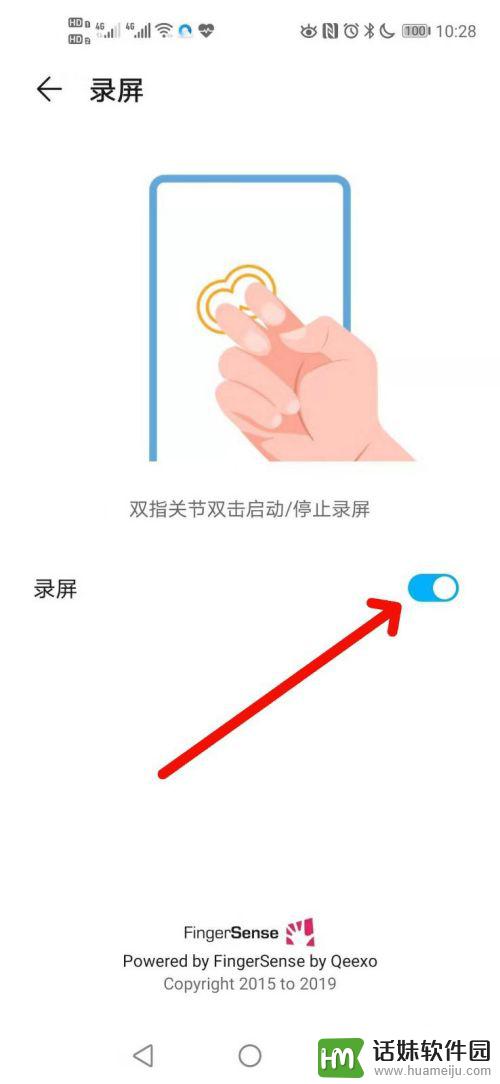现今,手机在功能上越来越强大,使用范围也更加广泛。在我们的日常生活中,时常需要使用手机进行录屏操作。但是如何能够快捷方便地进行录屏呢?今天我们以荣耀20手机为例,向大家介绍三种不同的录屏方法,以便于您更加方便地进行录屏操作。首先荣耀20手机内置了录屏功能,用户只需要通过下拉通知栏,点击“录屏”按钮,即可开启录屏功能。此方法简单快捷,用户不需要下载其他专业录屏应用,即可完成录屏操作。同时该功能还支持调节录屏质量和分辨率,以满足不同用户的需求。其次荣耀20手机还支持第三方录屏应用,例如“快手”、“爱奇艺”等应用,这些应用不仅拥有录屏功能,还可进行屏幕直播、视频剪辑等操作,为用户提供更多的录屏选择。用户只需要在应用市场中下载相应的应用,即可使用这些应用进行录屏操作。最后荣耀20手机还支持投屏录制功能,用户可通过连接电脑或电视,将屏幕投射到电脑或电视上,并通过相应的屏幕录制软件进行录屏操作。这种方法对于需要进行大屏幕操作或者需要在电脑上进行录屏编辑的用户来说,尤其方便。通过这三种不同的录屏方法,相信大家已经对荣耀20手机的录屏功能有了更加深入的了解,并能够更加方便地进行录屏操作。希望大家可以在录屏时,体验更加方便、快捷的操作体验。
具体方法:
1.打开手机“设置”。
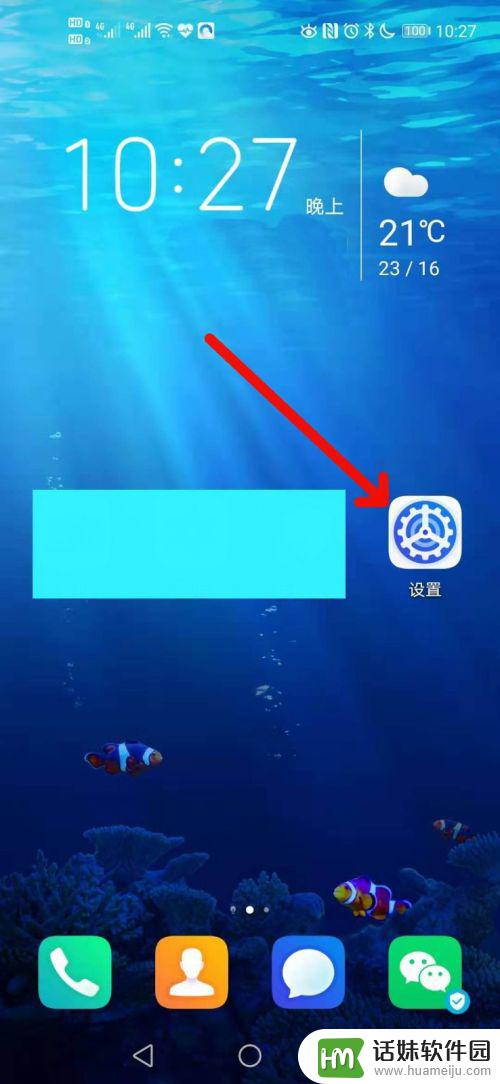
2.在“设置”页面,选择“辅助功能”。
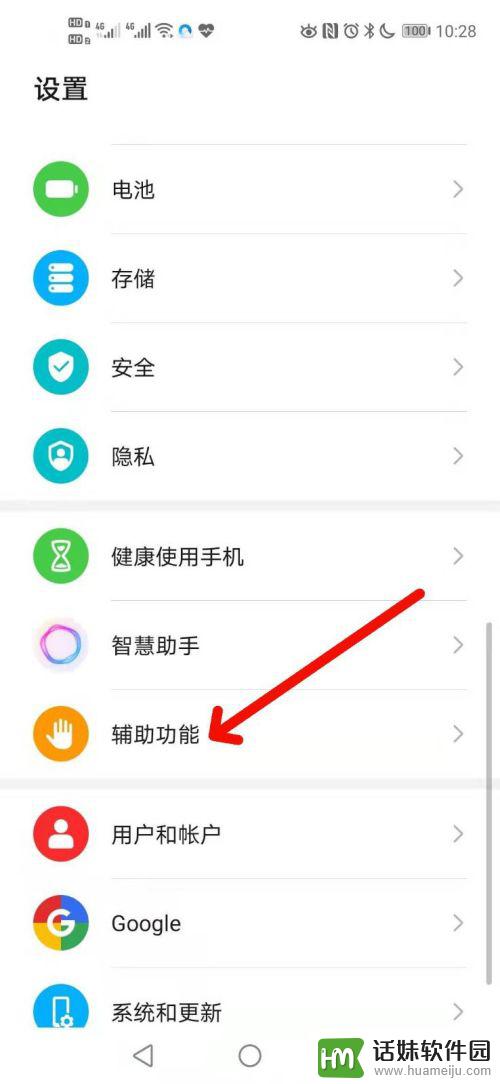
3.进入“辅助功能”页面,选择“快速启动及手势”。
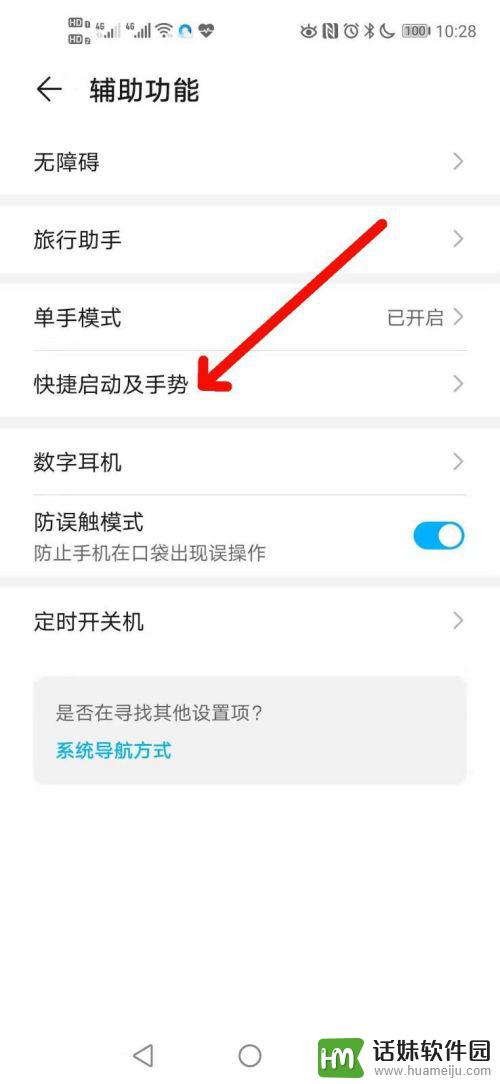
4.进入“快速启动及手势”页面后,选择“录屏”。
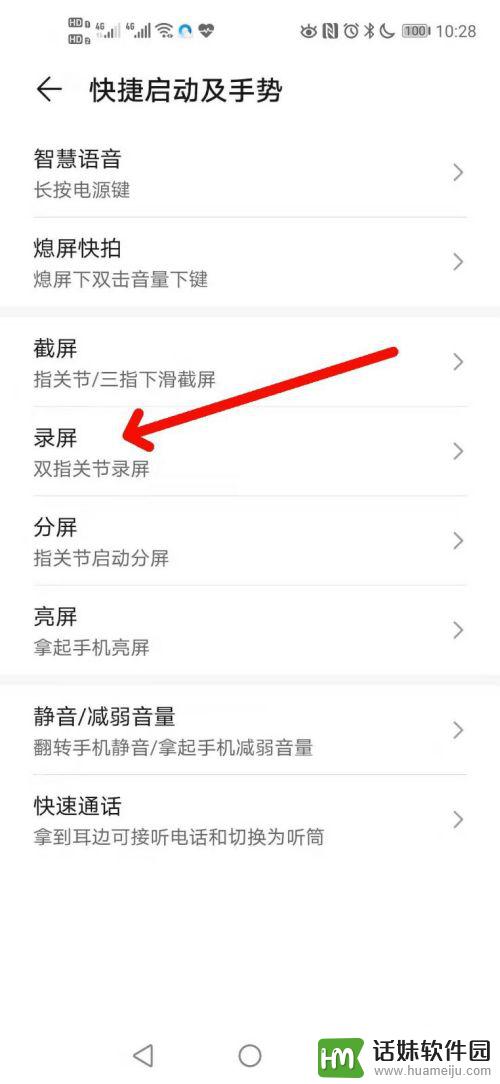
5.进入“录屏”页面后,将“录屏”后面的开关打开。
即可在需要录屏的界面,用双指关节双击屏幕开始录屏。再双击则停止录屏。